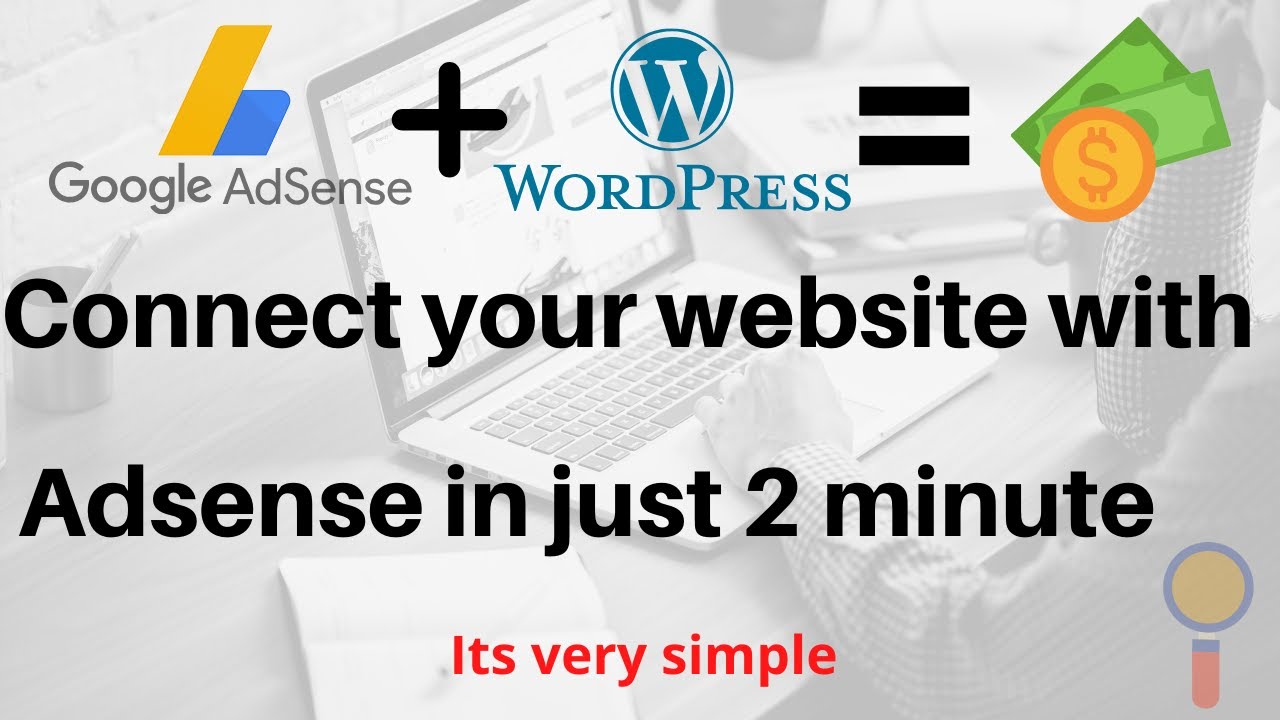Menghubungkan Google AdSense ke WordPress: Panduan Lengkap untuk Pemula hingga Ahli
Table of Content
Menghubungkan Google AdSense ke WordPress: Panduan Lengkap untuk Pemula hingga Ahli

Google AdSense merupakan salah satu platform periklanan paling populer di dunia, memungkinkan pemilik situs web untuk menghasilkan uang dengan menampilkan iklan yang relevan di halaman mereka. WordPress, sebagai sistem manajemen konten (CMS) yang paling banyak digunakan, menyediakan platform yang ideal untuk integrasi AdSense. Artikel ini akan memandu Anda melalui proses menghubungkan Google AdSense ke WordPress, mulai dari persiapan hingga optimasi, mencakup berbagai tingkat keahlian, dari pemula hingga pengguna WordPress yang berpengalaman.
Bagian 1: Persiapan Sebelum Menghubungkan Google AdSense
Sebelum Anda dapat menghubungkan Google AdSense ke WordPress, ada beberapa langkah persiapan yang krusial untuk memastikan proses berjalan lancar dan situs Anda memenuhi persyaratan AdSense.
1. Memenuhi Persyaratan Google AdSense:
Google AdSense memiliki persyaratan ketat untuk memastikan kualitas situs web yang menampilkan iklan. Anda perlu memastikan situs Anda memenuhi persyaratan berikut:
- Konten Asli dan Berkualitas: Situs Anda harus memiliki konten asli, unik, dan informatif yang memberikan nilai bagi pengunjung. Konten yang disalin atau berkualitas rendah akan ditolak.
- Kebijakan Privasi: Anda wajib memiliki kebijakan privasi yang jelas dan mudah diakses oleh pengunjung. Kebijakan ini harus menjelaskan bagaimana Anda mengumpulkan dan menggunakan data pengguna.
- Halaman Kontak: Adanya halaman kontak yang berfungsi memungkinkan Google dan pengunjung untuk menghubungi Anda jika diperlukan.
- Sitemap: Sitemap membantu Google merayapi dan mengindeks situs Anda dengan lebih efisien.
- Terms of Service: Anda harus setuju dan mematuhi semua syarat dan ketentuan Google AdSense.
- Usia Situs: Meskipun tidak ada persyaratan usia situs yang pasti, situs yang lebih baru mungkin memerlukan lebih banyak waktu untuk disetujui. Konten berkualitas tinggi dan konsisten akan meningkatkan peluang persetujuan.

2. Membuat Akun Google AdSense:
Jika Anda belum memiliki akun Google AdSense, kunjungi situs web Google AdSense dan daftarkan akun Anda. Anda akan diminta untuk memberikan informasi tentang situs web Anda, termasuk URL situs dan jenis konten yang Anda publikasikan. Proses persetujuan biasanya memakan waktu beberapa hari hingga beberapa minggu.
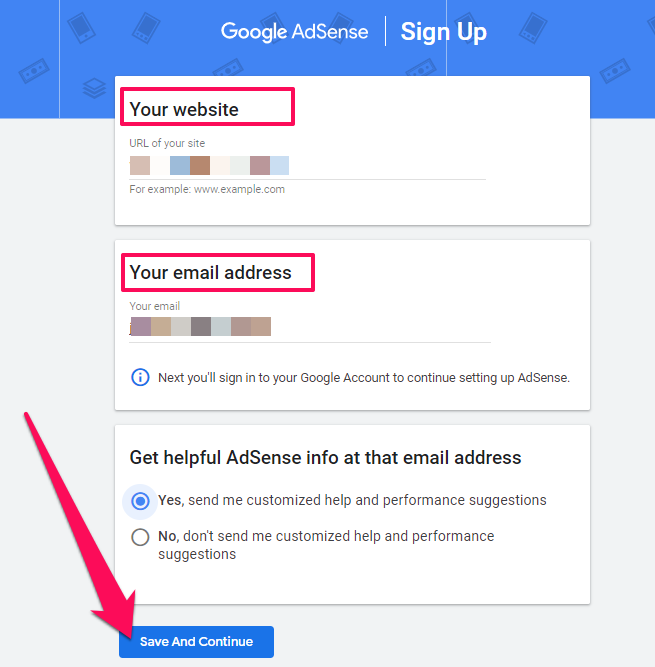
3. Memilih Plugin AdSense (Opsional tetapi Direkomendasikan):
Meskipun Anda dapat secara manual menambahkan kode AdSense ke tema WordPress Anda, menggunakan plugin AdSense direkomendasikan karena menawarkan kemudahan penggunaan dan fitur tambahan. Beberapa plugin populer meliputi:
- AdSense Plugin WP QUADS: Plugin ini menawarkan berbagai fitur, termasuk penempatan iklan yang mudah, rotasi iklan, dan pelacakan kinerja.
- Easy AdSense: Plugin yang sederhana dan mudah digunakan, ideal untuk pemula.
- AdSanity: Plugin yang lebih canggih dengan fitur-fitur lanjutan seperti manajemen iklan yang terintegrasi dan pelaporan.
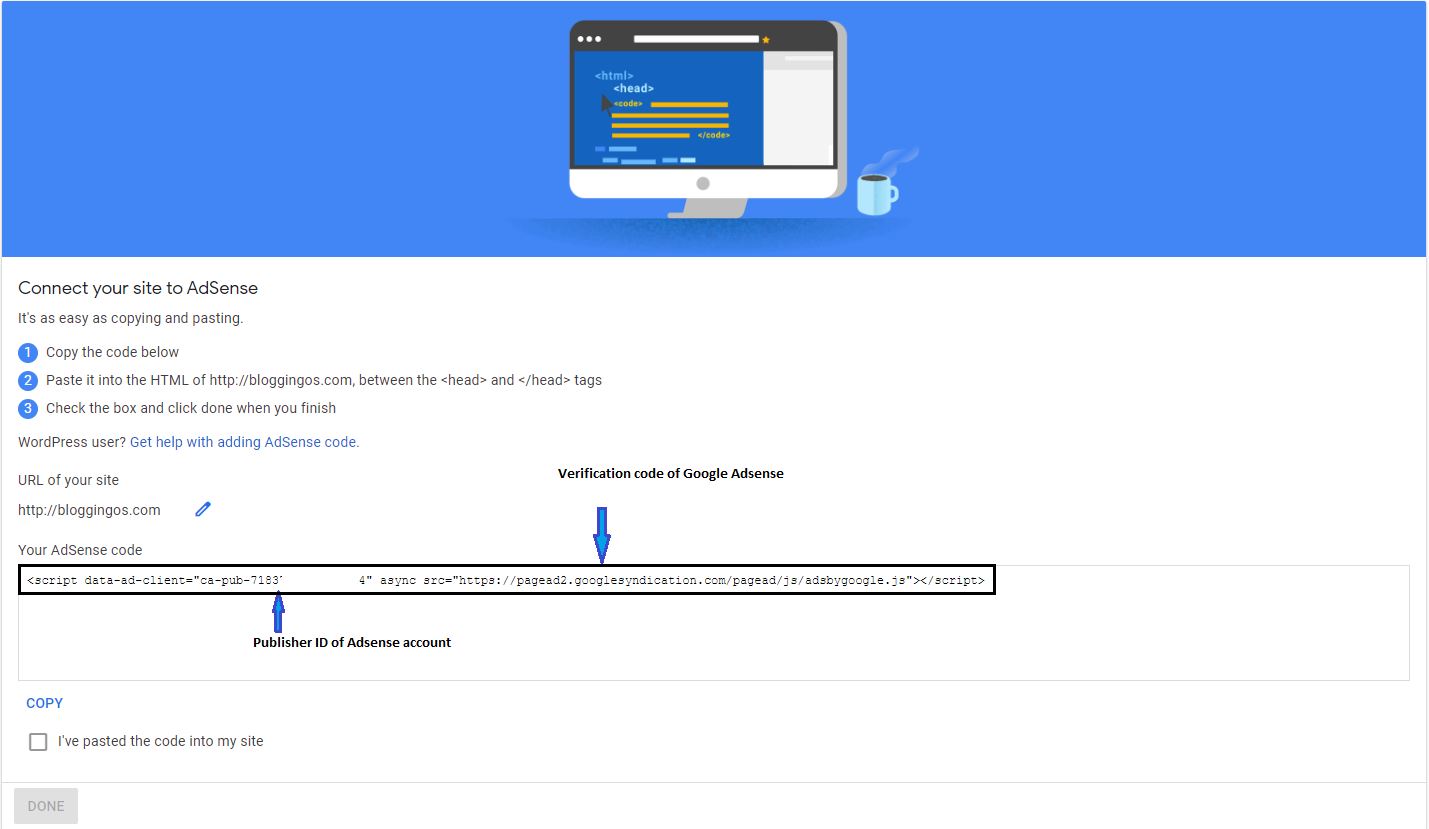
Pilih plugin yang sesuai dengan kebutuhan dan tingkat keahlian Anda. Pastikan plugin yang Anda pilih memiliki peringkat yang baik dan ulasan positif dari pengguna lain.
Bagian 2: Menghubungkan Google AdSense ke WordPress
Setelah Anda memenuhi persyaratan dan memiliki akun AdSense yang disetujui, Anda dapat menghubungkan AdSense ke WordPress. Berikut adalah dua metode yang dapat Anda gunakan:
Metode 1: Menggunakan Plugin AdSense
- Instal dan Aktifkan Plugin: Setelah memilih plugin AdSense, instal dan aktifkan plugin tersebut melalui dashboard WordPress Anda.
- Masukkan ID Penerbit AdSense: Setelah plugin diaktifkan, Anda akan diminta untuk memasukkan ID Penerbit AdSense Anda. ID Penerbit ini dapat ditemukan di akun AdSense Anda.
- Konfigurasikan Pengaturan Plugin: Sesuaikan pengaturan plugin sesuai dengan preferensi Anda. Ini termasuk memilih ukuran iklan, posisi iklan, dan jenis iklan yang ingin Anda tampilkan.
- Simpan Perubahan: Simpan perubahan yang telah Anda buat agar plugin dapat berfungsi dengan benar.
Metode 2: Menambahkan Kode AdSense Secara Manual
- Dapatkan Kode Iklan AdSense: Login ke akun AdSense Anda dan buat unit iklan baru. Anda akan diberikan kode iklan yang unik.
- Akses File Tema WordPress: Anda perlu mengakses file tema WordPress Anda melalui FTP atau file manager. Cari file
header.phpatausidebar.phptergantung pada lokasi di mana Anda ingin menampilkan iklan. - Tambahkan Kode Iklan: Tempatkan kode iklan yang Anda dapatkan dari akun AdSense Anda di dalam file
header.phpatausidebar.php. Pastikan kode tersebut ditempatkan di dalam tag<body>atau<div>yang sesuai. - Simpan Perubahan: Simpan perubahan yang telah Anda buat dan periksa situs web Anda untuk memastikan iklan ditampilkan dengan benar.
Bagian 3: Optimasi Iklan AdSense di WordPress
Setelah menghubungkan AdSense ke WordPress, penting untuk mengoptimalkan penempatan dan tampilan iklan agar memaksimalkan pendapatan Anda.
- Penempatan Iklan yang Strategis: Jangan meletakkan iklan di tempat yang mengganggu pengalaman pengguna. Posisi yang ideal adalah di atas lipatan (above the fold), di samping konten, atau di akhir postingan.
- Ukuran dan Jenis Iklan: Eksperimen dengan berbagai ukuran dan jenis iklan untuk menemukan kombinasi yang paling efektif untuk situs Anda.
- Responsif dan Mobile-Friendly: Pastikan iklan Anda responsif dan terlihat baik di semua perangkat, termasuk perangkat mobile.
- Penggunaan Unit Iklan yang Berbeda: Gunakan berbagai jenis unit iklan, seperti iklan persegi panjang, iklan pemimpin, dan iklan yang sesuai dengan konten.
- Monitoring Kinerja Iklan: Pantau kinerja iklan Anda secara teratur melalui laporan AdSense. Identifikasi iklan yang berkinerja baik dan iklan yang berkinerja buruk, lalu sesuaikan strategi Anda.
- Hindari Pelanggaran Kebijakan AdSense: Pastikan Anda selalu mematuhi kebijakan AdSense untuk menghindari penonaktifan akun Anda.
Kesimpulan:
Menghubungkan Google AdSense ke WordPress adalah proses yang relatif mudah, tetapi memerlukan persiapan dan optimasi yang cermat. Dengan mengikuti langkah-langkah di atas dan terus mengoptimalkan strategi iklan Anda, Anda dapat menghasilkan pendapatan tambahan dari situs web WordPress Anda. Ingatlah bahwa kesuksesan dalam monetisasi dengan AdSense bergantung pada kualitas konten, pengalaman pengguna, dan kepatuhan terhadap kebijakan AdSense. Jangan ragu untuk bereksperimen dan menemukan strategi yang paling efektif untuk situs web Anda. Teruslah belajar dan beradaptasi dengan perubahan algoritma dan tren periklanan untuk memaksimalkan potensi pendapatan Anda.